一、配置Realsense环境
Ⅰ.打开Intel Realsense官网
Products>选择相机型号(我的是Depth Camera D435i)
往下翻,找到这个界面,点击Visit developer center
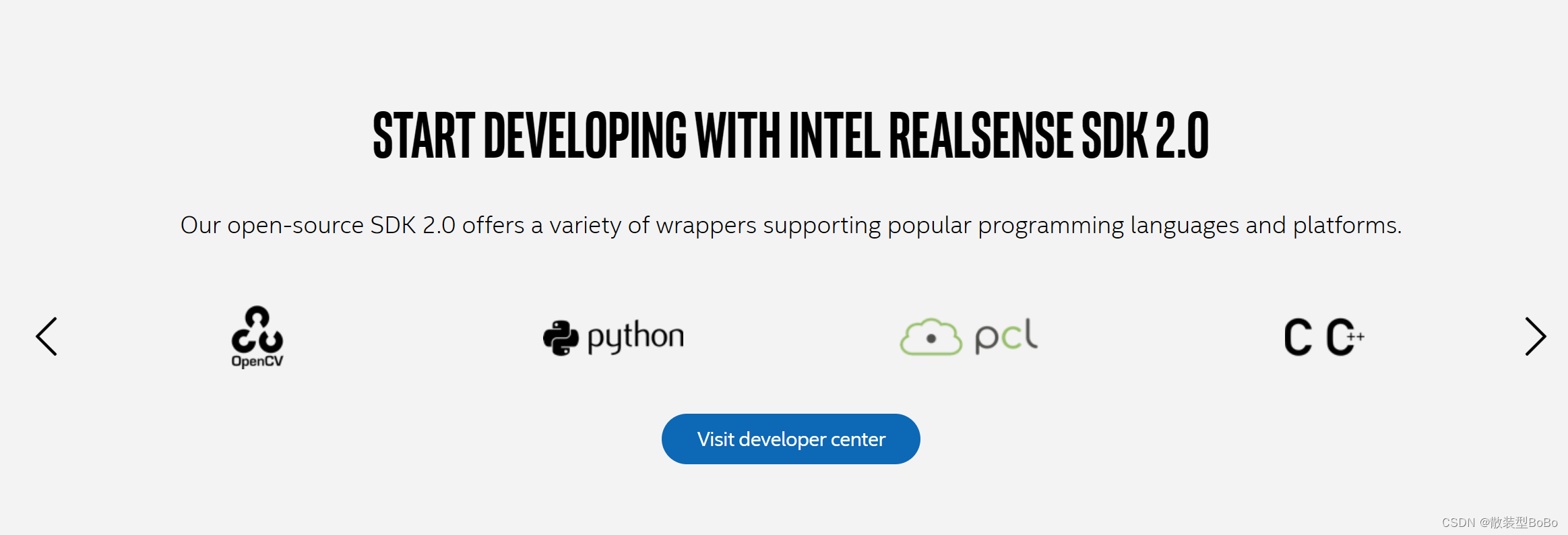
进去后点击左上角的SDK2.0
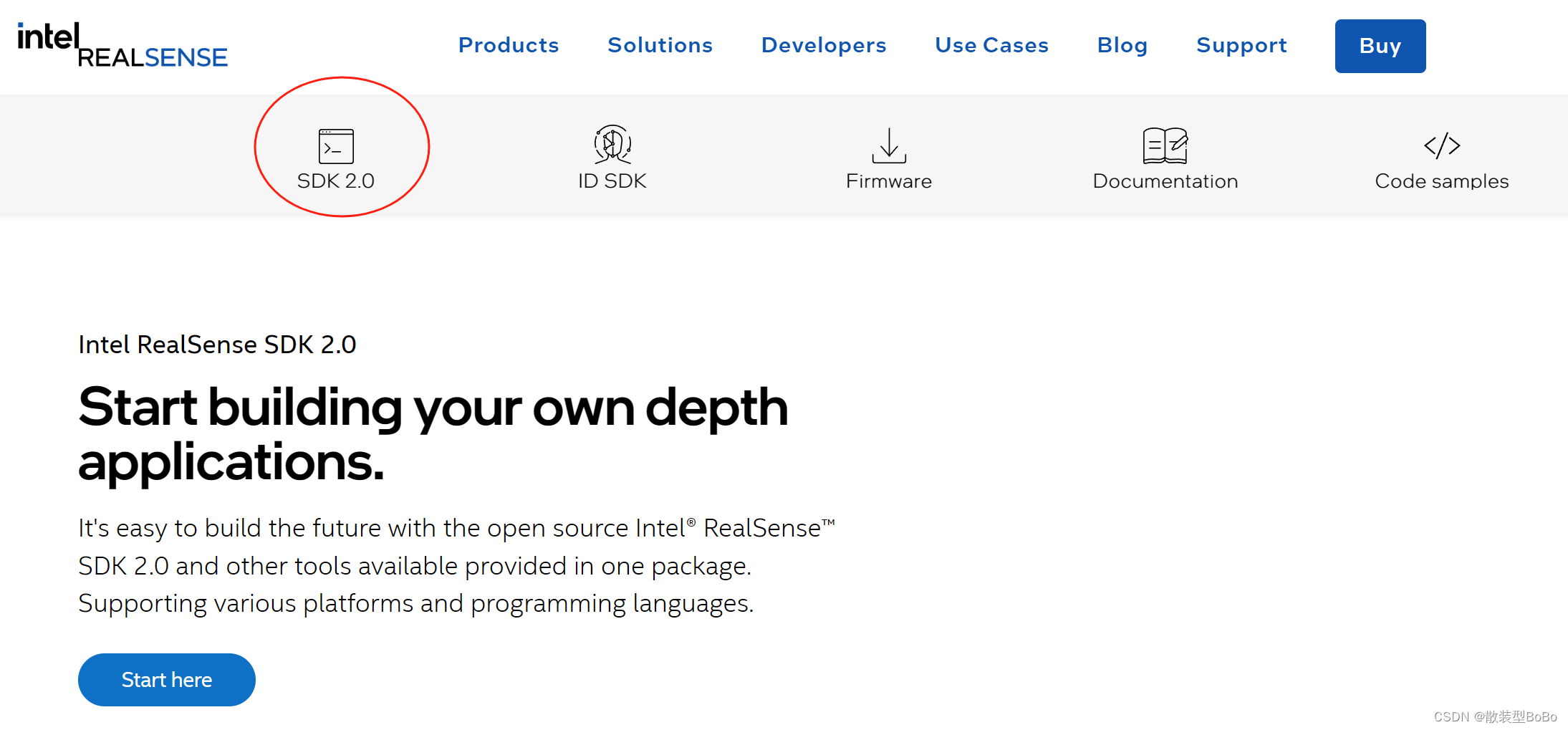
Ubuntu系统点击中间的小企鹅
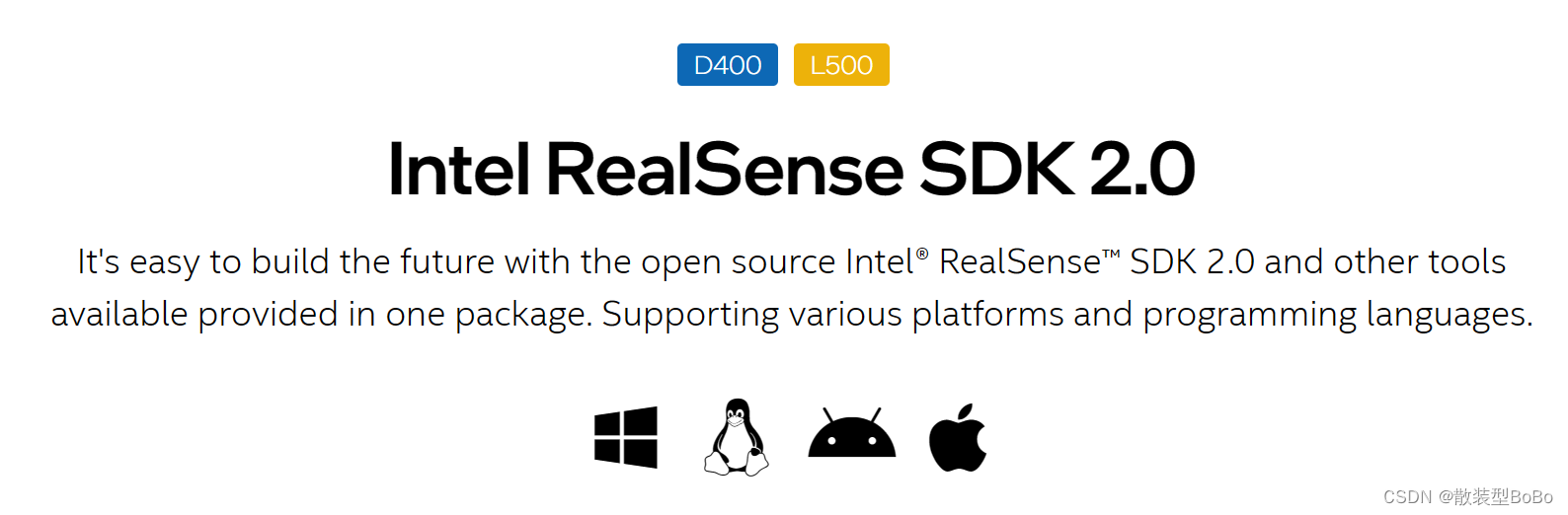
Ⅱ.跟着官网的说明文档安装
(下面是435i的相关环境的安装过程,具体请按照官网来)
安装依赖
1.更新Ubuntu
sudo apt-get update && sudo apt-get upgrade && sudo apt-get dist-upgrade2.安装构建 librealsense 二进制文件相关内核模块所需的核心软件包
sudo apt-get install libssl-dev libusb-1.0-0-dev libudev-dev pkg-config libgtk-3-dev3.安装build工具
sudo apt-get install git wget cmake build-essential4.准备 Linux 后端和开发环境,运行下面代码前,先拔下所有连接的Intel Realsense摄像头
sudo apt-get install libglfw3-dev libgl1-mesa-dev libglu1-mesa-dev at安装librealsense2
1.克隆Github上的文件
git clone https://github.com/IntelRealSense/librealsense.git(或者直接下载最新版本的librealsen2压缩包librealsense2.zip,然后解压)
2.在librealsense根目录下运行realsense权限脚本
cd ~/librealsense
./scripts/setup_udev_rules.sh如果出现报错信息:v4l2-ctl not found
按照提示在终端运行下面指令即可:
sudo apt install v4l-utils3.构建并应用修补的内核模块:
首先更新一下软件列表,
sudo apt-get update然后根据Ubuntu的版本,运行如下指令
Ubuntu 20/22 with LST kernel 5.13, 5.15
./scripts/patch-realsense-ubuntu-lts-hwe.shUbuntu 18/20 with LTS kernel(<5.13)
./scripts/patch-realsense-ubuntu-lts.shCheck一下是否安装成功
sudo dmesg | tail -n 50成功应该会输出usbcore: registered new interface driver uvcvideo
构建 librealsense2 SDK
在librealsense的根目录下运行:
cd ~/librealsense/
mkdir build && cd build
cmake ../ -DBUILD_EXAMPLES=true安装(安装的时间较长)
make
sudo make install完成后测试一下有没有安装成功
realsense-viewer能打开realsense的软件界面就安装成功了






















 4258
4258

 被折叠的 条评论
为什么被折叠?
被折叠的 条评论
为什么被折叠?








